Hoe Webalta verwijderen uit Mozilla Firefox: instructies voor beginners
Nu heel vaak de vraag "hoe te verwijderenWebalta van Mozilla Firefox ». In dit artikel zal ik u vertellen hoe u zich kunt ontdoen van deze gehate door elke zoekmachine. Bovendien zal er een kleine uitleg zijn voor de acties en het programma zelf. Dus, daarna leer je hoe je Webalta kunt verwijderen Mozilla Firefox.
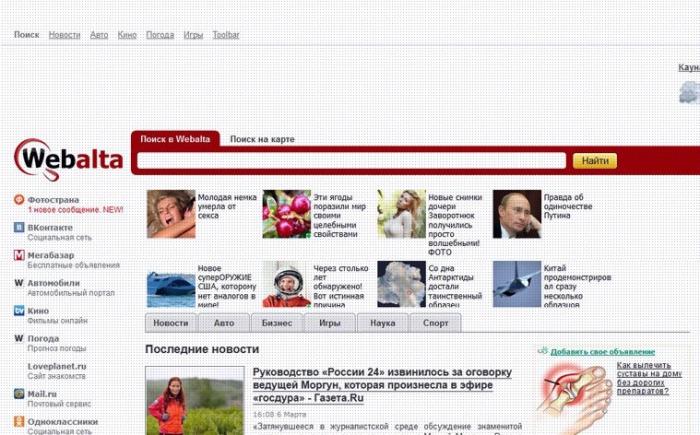
Vereiste informatie
Webalta is een specifieke zoekmachine. Het is gemaakt door Russische ontwikkelaars. Zij hebben bij het begin van de creatie van hun product vol zelfvertrouwen gezegd dat ze zo'n bedrijf als Yandex van de wereldmarkt zouden verwijderen. Maar toen de tijd kwam, gebeurde dit niet. Dus besloten ze om in een andere richting te handelen. Ontwikkelaars van dit systeem zonder de toestemming van gebruikers ingebouwd in browsers het product. Tegelijkertijd probeerden de makers heel goed dat mensen op de gebruikelijke manier niet van hun implementatie af konden komen. Natuurlijk zijn de ontwikkelaars van plan om tot slaaf maken van de hele markt mislukt. En nu beschouwt bijna elke gebruiker die het Webalta-systeem is tegengekomen het als een virusprogramma. Hieronder vindt u een gedetailleerde instructie die de vraag beantwoordt "hoe Webalta uit Mozilla Firefox te verwijderen".
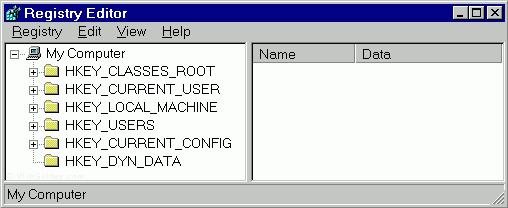
instructie
De ontwikkelaars van het "Webalta" -systeem waren ergongemakkelijke mensen. Daarom kan hun product niet worden verwijderd door een eenvoudige vervangende startpagina. We moeten diep in de bron van het probleem duiken. Formuleer eerst deze zoekmachine via het bedieningspaneel (verwijder het programma). In dit geval moet deze bewerking twee keer worden herhaald. Voer vervolgens de volgende acties uit om de zoekmachine volledig te verwijderen uit "Firefox".
- Open het programma om het register te bewerken. Klik hiertoe op Start en selecteer Uitvoeren. Typ regedit in het nieuwe venster.
- Voordat u het programma opent om het register te bewerken. Hier moet je klikken op "Bewerken", waar je "Zoeken" kunt selecteren. Voer vervolgens de regel "webalta" in.
- U krijgt een lijst met registers waar de inhoud die u zoekt beschikbaar is. U moet ze een voor een verwijderen.
- Om de zoekprocedure snel te herhalen, kunt u op de F3-toets drukken. In de regel moet dit proces ongeveer 10 keer worden uitgevoerd.
- De laatste stap is de gebruikelijke wijziging van de startpagina met standaardmiddelen.
Aanvullende informatie
Eerder leerde je hoe je Webalta uit Mozilla kon verwijderenFirefox. En op zijn best kunt u deze instructie beheren. Maar in sommige situaties moet je nog een paar acties ondernemen: bewerk het bestand "user.js". Het bevindt zich op het volgende adres: "Documents and Setting - ADM - Application Data - Mozilla - Firefox - Profiles - ***. Default", waarbij ADM - de gebruikersnaam en *** - de individuele symbolische aanduiding. Open dit bestand en wis de regels waar een vermelding van "Webalta" is opgenomen. Als tegenprestatie kun je meteen je startpagina toewijzen. Door het adres in het formaat "http: // link.domain" te schrijven. U kunt ook de hele harde schijf doorzoeken. Dus je zult deze zoekmachine zeker geen kans laten.

conclusie
Vandaag de dag, heel vaak de vraag "hoeverwijder het programma uit de campagne. " Maar sommigen proberen zelfs niet om van dit vervelende systeem af te komen. Dit artikel zal u helpen om voor eens en altijd Webalta te verwijderen. Overigens kunt u de bovenstaande instructies gebruiken om "Webalta" in andere browsers te verwijderen. Alleen met de uitzondering dat u de locatie van persoonlijke bestanden moet wijzigen.
</ p>




